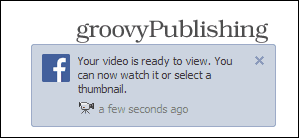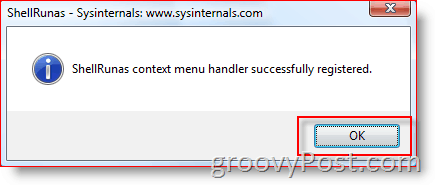Hoe u uw Facebook 'A Look Back'-video kunt bewerken
Facebook / / March 18, 2020
Facebook combineert tijdlijnfoto's en berichten voor uw "Terugkijken" -video. Maar als u niet bevalt wat het standaardalgoritme selecteert, kan het worden bewerkt.
De Facebook Look Back-video is het geschenk van het sociale netwerk voor zijn gebruikers vier zijn 10e verjaardag dat was op 4 februari. In feite combineert het de foto's en berichten van je tijdlijn met generieke achtergrondmuziek - waardoor een video van één minuut ontstaat. Maar er zijn ook eenvoudige bewerkingstools om het meer naar uw zin te maken. Hier leest u hoe u ze kunt gebruiken.
Facebook Look Back - Wat is het en waar kun je het vinden?
De Look Back-functie van Facebook genereert een video voor elke gebruiker, die laat zien wat volgens hem zijn of haar beste momenten op het sociale netwerk tot nu toe zijn geweest. Of, als je wilt, wat het script van Facebook voor de video genereert.
Dat omvat het moment waarop je lid werd van Facebook, je meest geliefde berichten en gedeelde foto's. Als u een gebruiker bent die uw Facebook-profiel gebruikt, is dit een chronisch levensmoment - de standaardresultaten kunnen indrukwekkend zijn. Als je kattenfoto's wilt plaatsen, zal je Look Back-film waarschijnlijk je verzameling katten laten zien.
Jij kan vind hier je eigen Facebook Look Back film (je moet ingelogd zijn) en je kunt de film delen met je vrienden. De functie, die is ondertekend door Mark Zuckerberg en het Facebook-team, is behoorlijk populair gebleken bij gebruikers en tonnen van dergelijke films hebben de Facebook-tijdlijnen de afgelopen dagen overspoeld.
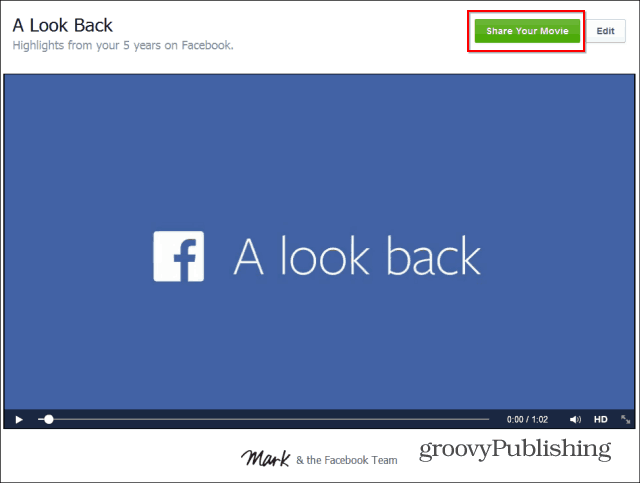
Er was zelfs een rouwende vader die naar YouTube ging om Facebook te vragen hem de video van zijn overleden zoon te geven. Zijn verzoek werd gedeeld door duizenden mensen over de hele wereld en Facebook besloot hem zijn wens te geven.
Hoewel dat allemaal leuk is, klagen gebruikers dat ze meer controle willen over wat er in hun video staat. En Facebook beantwoordde de oproep. Het bewerken van wat er in je video staat, is eenvoudig en gemakkelijk. Dit is hoe het werkt.
Facebook Look Back - Hoe u uw video kunt bewerken
Begin door naar je Terugkijk-video te gaan; klik op de knop Bewerken naast Je film delen. Scroll naar beneden om het gedeelte Je eerste momenten te bewerken. Als je niet bevalt wat Facebook heeft gekozen, kun je drie andere afbeeldingen kiezen die je aantrekkelijker vindt.
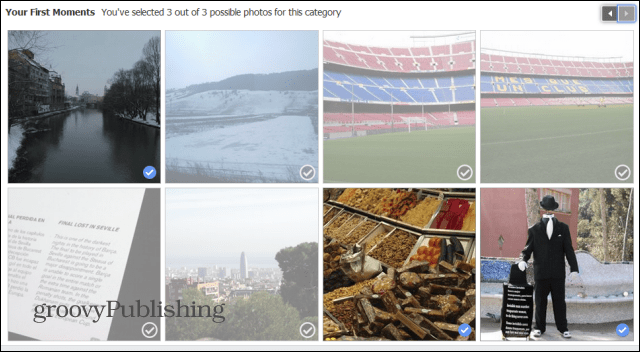
Vervolgens kunt u vier van uw meest gelikete berichten voor uw video selecteren uit de lijst die Facebook u biedt. Elke keer dat je iets verandert, kun je teruggaan naar je video en een voorbeeld van je bewerkingen bekijken.
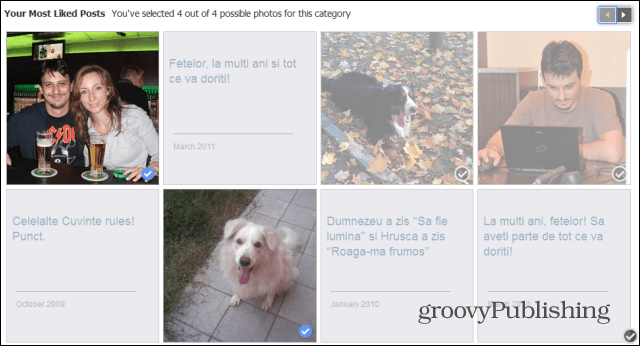
Geüploade foto's is het derde deel van de video waarmee je kunt spelen. In dit geval kunt u negen foto's kiezen die u geschikt vindt.
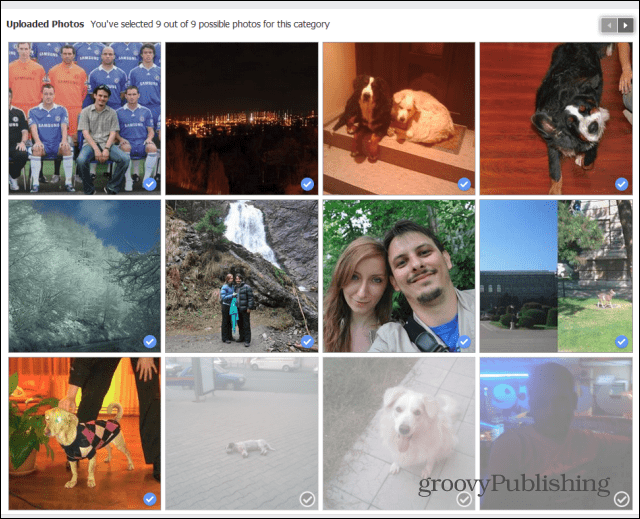
Last but not least, je kunt ook het raster met foto's bewerken dat aan het einde van je video verschijnt. Dit is het deel waar het meeste werk nodig is - er moeten maar liefst 39 foto's worden gekozen.
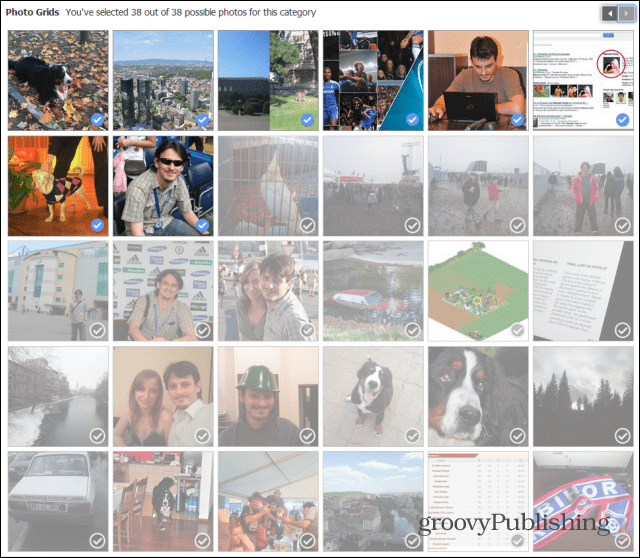
Als je klaar bent, vergeet dan niet je film te delen. Ik kon geen knop vinden die bewerkingen opslaat, dus ik denk dat dit de enige manier is om dit te doen. Als je echter niet wilt dat de rest van de wereld het ziet, kun je het altijd alleen met jezelf delen, zoals ik deed in de onderstaande schermafbeelding.
Als je je film eerder hebt gedeeld, zul je merken dat de knop Je film delen nu een update bevat.
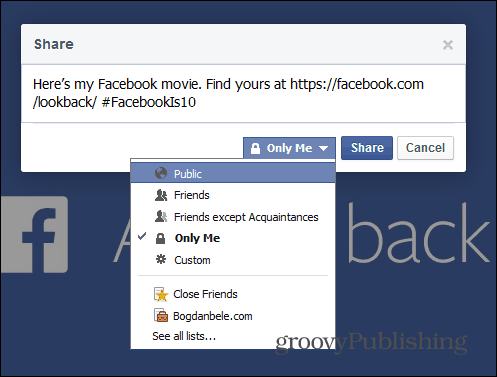
Je krijgt een kleine melding wanneer je bewerkingen zijn voltooid. De editor is eenvoudig en maakt slechts enkele eenvoudige aanpassingen mogelijk, maar hij is gemakkelijk te gebruiken. Hopelijk voegt Facebook meer bewerkingsfuncties toe, zodat je je eigen muziek kunt kiezen en er misschien korte videospots in kunt zetten... hoe dan ook, het is verbazingwekkend hoe zo eenvoudig zo veel gebruikers tevreden stelt.